尽管Windows XP系统已成为历史,但在某些特定环境或怀旧需求下,仍有用户在使用它,当遇到“无法添加输入法”这一经典问题时,确实会令人感到困扰,此问题通常由系统服务异常、注册表配置错误或系统文件损坏引起,下面,我们将系统地分析并提供一系列解决方案。

初步排查:基础设置检查
在进行任何复杂操作前,首先应确认最基础的设置是否正确,很多时候,问题仅仅出在某个被忽略的选项上。
- 打开输入法设置窗口:通过“控制面板”进入“区域和语言选项”,切换到“语言”选项卡,点击“详细信息”按钮。
- 检查“语言栏”设置:在弹出的“文字服务和输入语言”窗口中,点击“语言栏”按钮,确保勾选了“在桌面上显示语言栏”或“在任务栏中显示其他语言栏图标”选项,如果这里设置异常,可能会导致输入法相关功能按钮不可用。
- 尝试添加:返回“设置”选项卡,点击“添加”按钮,如果此时按钮是灰色不可用状态,或者点击后无反应,则说明问题可能更深层次,需要继续后续排查。
核心检查:系统服务状态
Windows XP的输入法功能依赖于几个关键的系统服务,如果这些服务未启动或配置错误,添加输入法的功能就会失效。
可以通过在“运行”中输入services.msc来打开服务管理器,请重点检查以下两个服务的状态:
| 服务名称 | 显示名称 | 期望状态 | 启动类型 |
|---|---|---|---|
ImapiService | IMAPI CD-Burning COM Service | 已启动 | 自动 |
TermService | Terminal Services | 已启动 | 手动或自动 |
特别需要关注的是“Terminal Services”服务,它与远程桌面和快速用户切换相关,同时也深刻影响着输入法框架,请确保该服务已启动,如果服务无法启动,请查看其“依存关系”,确保其所依赖的其他服务也已正常运行。

高级修复:注册表项修正
如果系统服务正常,问题依旧存在,那么很可能是注册表中与输入法相关的配置项损坏或丢失。警告:修改注册表有风险,操作前请务必备份!
- 在“运行”中输入
regedit打开注册表编辑器。 - 导航至路径:
HKEY_CURRENT_USERSoftwareMicrosoftCTF。 - 检查该路径下是否存在名为
AssemblyFolder、Global、LanguageBar等项,如果这些项缺失或内容异常,可以尝试从其他正常的XP系统中导出相应分支,然后导入到当前系统中。 - 另一个关键路径是
HKEY_LOCAL_MACHINESYSTEMCurrentControlSetControlKeyboard Layouts,这里存放了键盘布局的定义,确保其下有以E0...开头的项,对应中文输入法。
系统层面:文件完整性验证
当以上方法都无法解决问题时,可以考虑是系统文件本身已损坏,Windows XP自带了系统文件检查器(SFC)工具。
打开“命令提示符”(在“附件”中),输入sfc /scannow命令并回车,系统会自动扫描所有受保护的系统文件,并用缓存的副本替换损坏的文件,此过程可能需要插入XP安装光盘,完成后,重启电脑再次尝试添加输入法。
相关问答 (FAQs)
为什么我的语言栏在任务栏上突然消失了,无法切换输入法?

解答: 这通常是因为“语言栏”工具栏被关闭了,最简单的解决方法是:在任务栏的空白处点击鼠标右键,选择“工具栏”,然后在弹出的菜单中确保“语言栏”选项是勾选状态,如果勾选后依然不显示,可以尝试在“运行”中输入ctfmon.exe并回车,这个进程是语言栏的核心组件,手动启动它通常能解决问题。
我安装了第三方输入法(如搜狗、QQ拼音),但安装后也无法使用或切换,该怎么办?
解答: 这个问题分为两种情况,尝试卸载后重新安装该输入法,并在安装过程中或安装后,以管理员身份运行其设置程序,如果问题依旧,说明这不仅仅是第三方输入法软件的问题,而是系统底层的输入法框架(即本文前面提到的服务和注册表)存在故障,应回到文章中的解决方案,重点检查系统服务和注册表配置,修复了系统框架后,第三方输入法才能正常加载和工作。
【版权声明】:本站所有内容均来自网络,若无意侵犯到您的权利,请及时与我们联系将尽快删除相关内容!


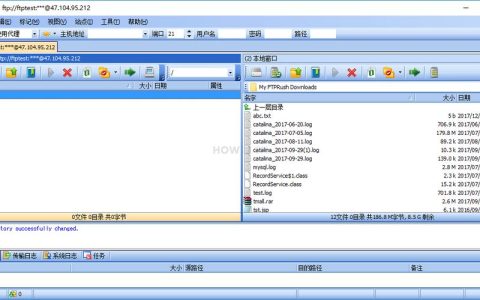

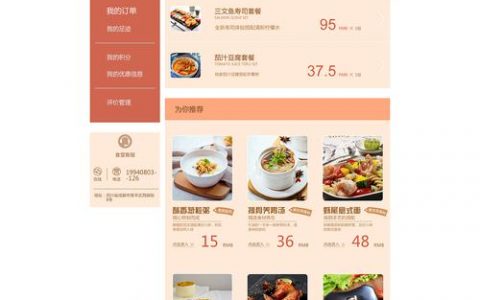

发表回复